JAVA 运行与开发环境配置(二)- hello java
2011-09-23 18:46
381 查看
首先我们安装一下 JDK 6 update 27
运行 Java\JDK\jdk-6u27-windows-i586.exe
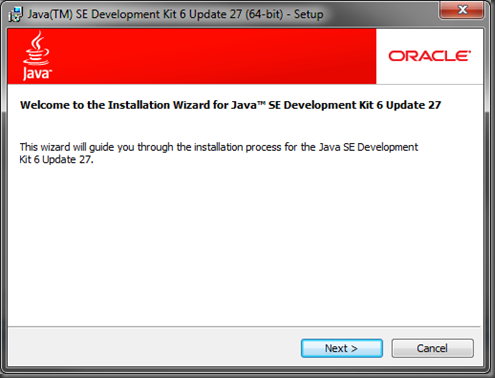
下面这一步可以修改安装的路径:
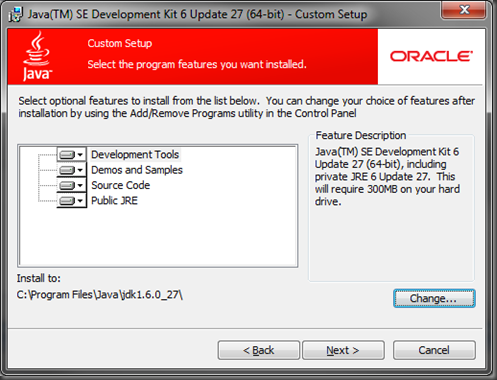
前面如果有选择安装 Public JRE 的话,这时候会弹出一个JRE的安装选项,可以修改JRE的安装路径:
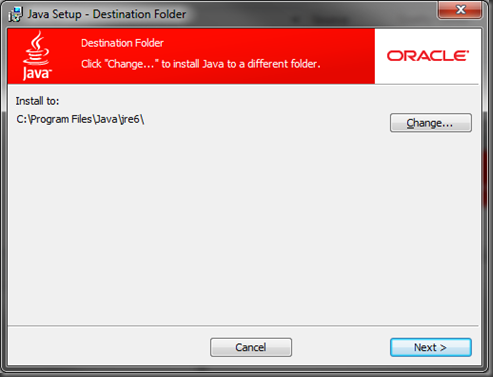
JDK安装完成
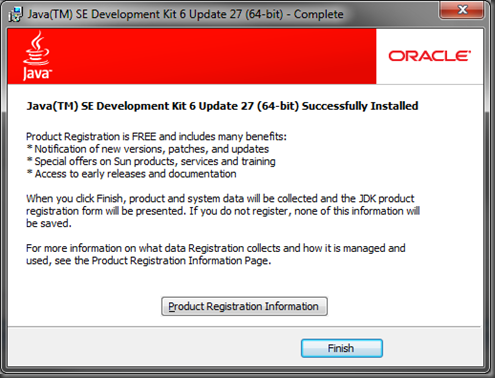
下面安装Eclipse
Eclipse本身没有安装程序,只要将Eclipse的ZIP压缩包解压即可:
Java\Eclipse\eclipse-SDK-3.7-win32.zip
然后可以将释放的目录里的 eclipse 子目录复制到想安装的位置,例如
D:\App\eclipse 或者 C:\Program Files\eclipse
随后进入eclipse目录,双击eclipse执行文件:
启动界面:
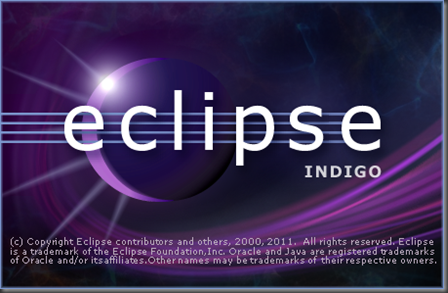
如果是第一次使用Eclipse,会提示选择项目文件(工作区)的路径,选择C:\JavaProjects或D:\JavaProjects。顺便把下次不再提示的选项勾上。
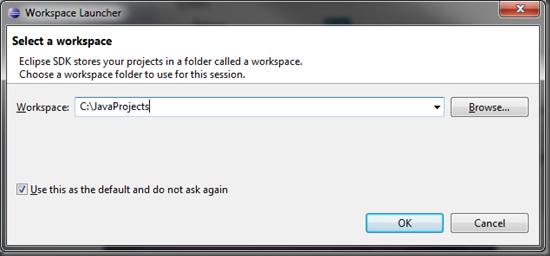
好了,开发环境准备就绪了。
让我们关掉那个 Welcome Page。开始写第一个JAVA程序。
打开菜单 File->New->Java Project
这里输入Java项目的名称:HelloJava
JRE那里可以选择Use an execution environment JRE (JavaSE-1.6)或Use a project specific JRE (jre6)
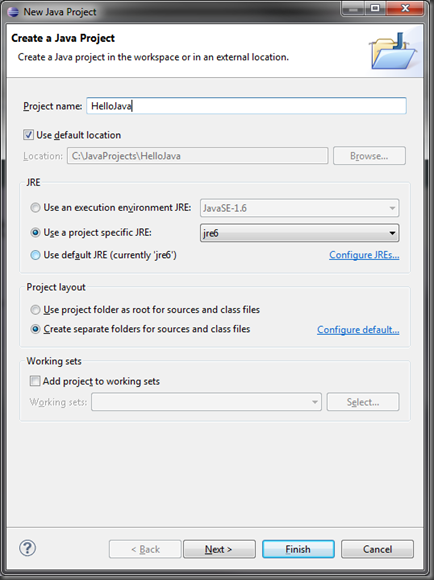
点Finish完成
在左侧的Package Explorer选中src目录,右键菜单中选择:New->Class
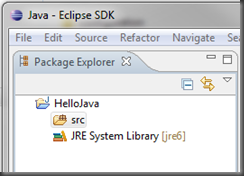
新建一个类文件,名字就叫HelloJava。
Package那里可填可不填。
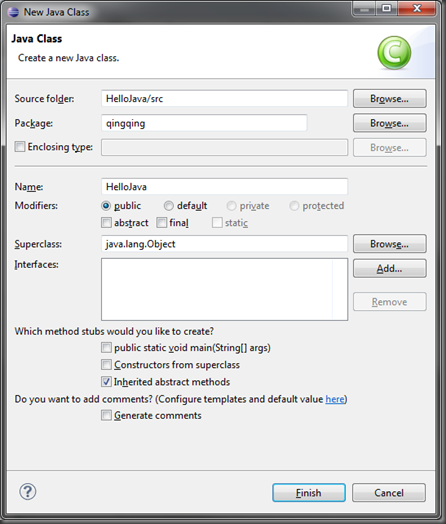
点Finish完成。这个时候我们能看到src目录下新建了一个HelloJava.java文件。
中间的代码区域也默认有了几行代码。
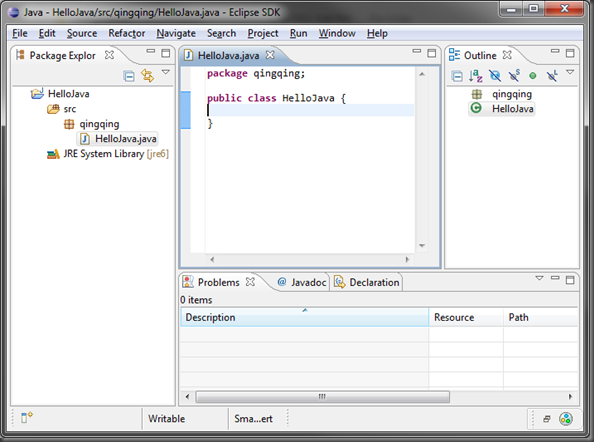
我们输入一个最简单的程序。为class HelloJava新增一个叫做main的静态主函数,并向系统输出打印两行hello.
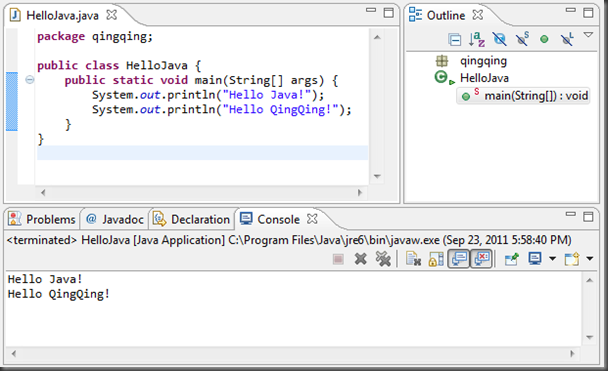
接下来我们运行一下,选择菜单 Run->Run
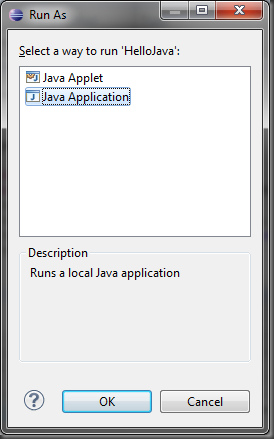
这里选择Java Application
运行结果会出现在下方的Console部分:
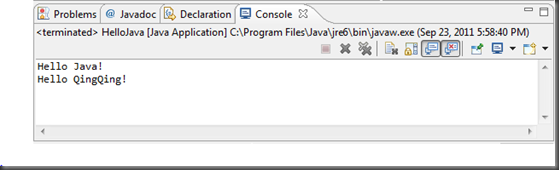
试着修改输出的内容,或者多增加几行内容。
下节会讲一下Eclipse基本使用和JAVA语言的基本元素。
运行 Java\JDK\jdk-6u27-windows-i586.exe
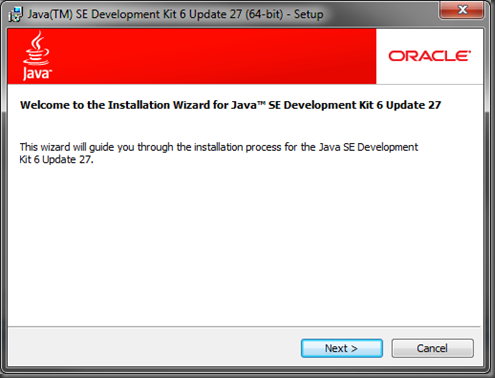
下面这一步可以修改安装的路径:
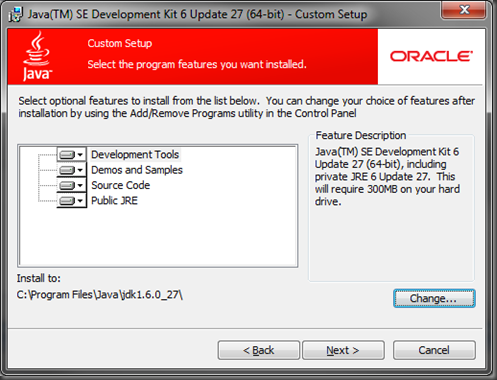
前面如果有选择安装 Public JRE 的话,这时候会弹出一个JRE的安装选项,可以修改JRE的安装路径:
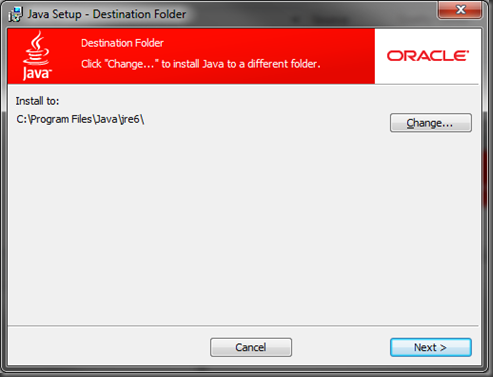
JDK安装完成
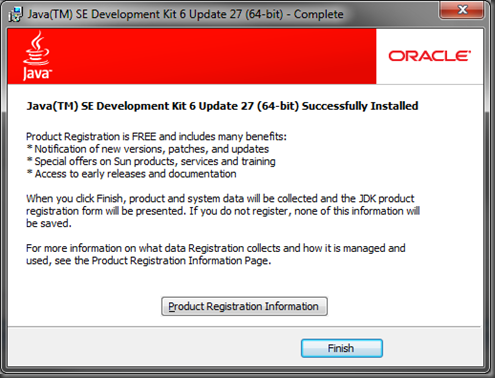
下面安装Eclipse
Eclipse本身没有安装程序,只要将Eclipse的ZIP压缩包解压即可:
Java\Eclipse\eclipse-SDK-3.7-win32.zip
然后可以将释放的目录里的 eclipse 子目录复制到想安装的位置,例如
D:\App\eclipse 或者 C:\Program Files\eclipse
随后进入eclipse目录,双击eclipse执行文件:
启动界面:
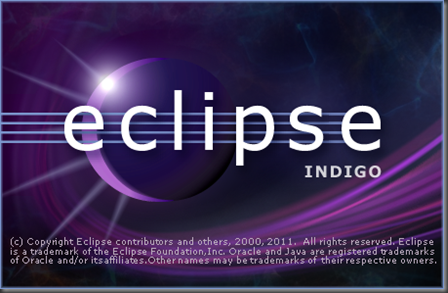
如果是第一次使用Eclipse,会提示选择项目文件(工作区)的路径,选择C:\JavaProjects或D:\JavaProjects。顺便把下次不再提示的选项勾上。
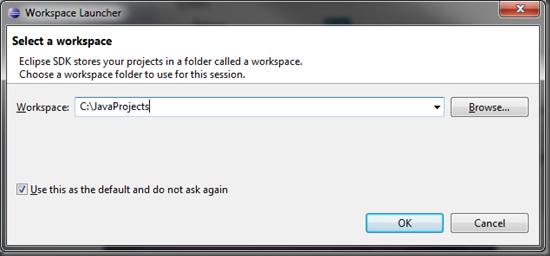
好了,开发环境准备就绪了。
让我们关掉那个 Welcome Page。开始写第一个JAVA程序。
打开菜单 File->New->Java Project
这里输入Java项目的名称:HelloJava
JRE那里可以选择Use an execution environment JRE (JavaSE-1.6)或Use a project specific JRE (jre6)
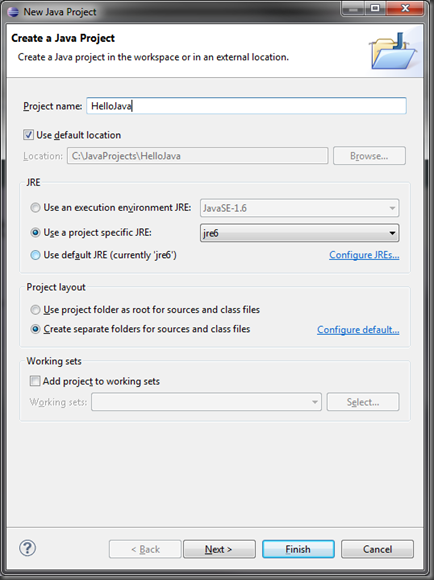
点Finish完成
在左侧的Package Explorer选中src目录,右键菜单中选择:New->Class
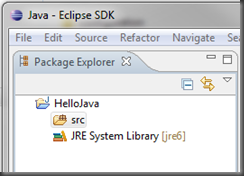
新建一个类文件,名字就叫HelloJava。
Package那里可填可不填。
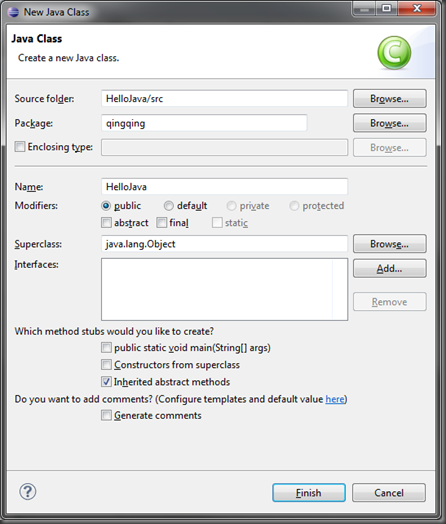
点Finish完成。这个时候我们能看到src目录下新建了一个HelloJava.java文件。
中间的代码区域也默认有了几行代码。
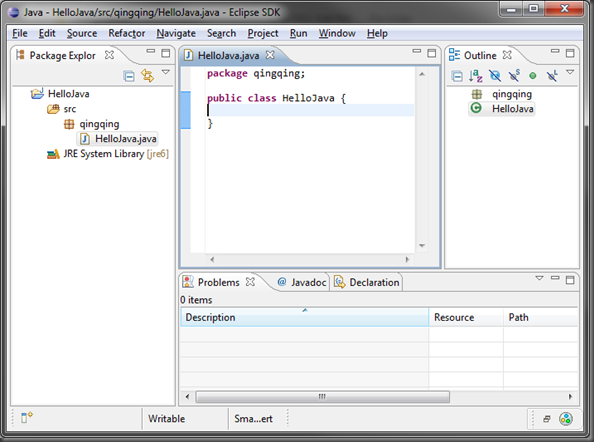
我们输入一个最简单的程序。为class HelloJava新增一个叫做main的静态主函数,并向系统输出打印两行hello.
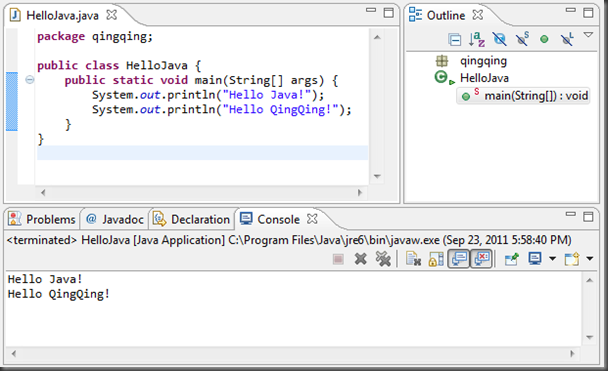
接下来我们运行一下,选择菜单 Run->Run
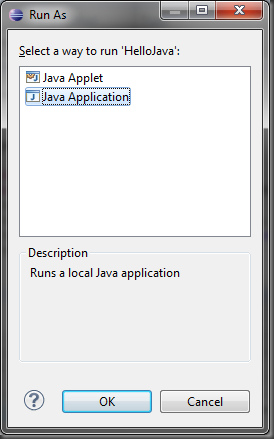
这里选择Java Application
运行结果会出现在下方的Console部分:
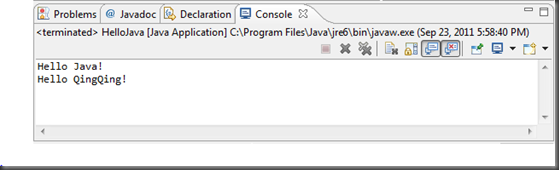
试着修改输出的内容,或者多增加几行内容。
下节会讲一下Eclipse基本使用和JAVA语言的基本元素。
相关文章推荐
- JavaWeb集成开发环境IDE配置及HelloWorld.
- windows下配置java串口开发/运行环境详细
- 手游开发神器cocos2d-x editor for lua 之配置lua环境和运行hellolua
- XShell上配置java开发环境、运行java程序
- XShell上配置java开发环境、运行java程序
- Java集成开发环境--Eclipse for J2EE配置JRE运行环境
- hadoop学习之HDFS(2.1):linux下eclipse中配置hadoop-mapreduce开发环境并运行WordCount.java程序
- 从零配置云服务器(Java web运行环境)(二、配置JAVA开发环境)
- JAVA 运行与开发环境配置(一)-背景知识
- Sublime Text 2配置强大的IDE开发环境,运行java
- Java自学笔记(第一天)安装Java8---配置运行环境---编写"hello world"程序---注释
- 配置eclipse ide开发环境 编写 运行java程序
- 软件开发基础 2016.3.1 Java的特点 、运行机制 、JDK环境的配置
- java 开发+运行环境配置+连接 sql 2008
- windows下配置java串口开发/运行环境详细
- linux配置java开发环境运行hello world
- 再讲配置java开发与运行环境
- 新项目开发及运行环境配置-nodejs前台+java后台+postgresql数据库+nginx+tomcat
- 配置java开发环境时,运行javac 报告javac不是内部或外部命令,但是运行java、java-version正常
- Java配置-------JDK开发环境搭建及系统环境变量配置
